Du kan lagra upp till 30 miljoner objekt eller filer i en lista eller ett bibliotek. Filtrerade vyer av stora listor liknar andra listor. Men när en listvy visar fler än 5 000 objekt kan du stöta på ett tröskelvärde för listvyn.
Använd modern
Vyer som visar många objekt fungerar bäst i det moderna gränssnittet. Använd det moderna gränssnittet för att undvika fel som kan visas i det klassiska gränssnittet.
Lägga till index
När du filtrerar eller sorterar efter en kolumn som inte har ett index kan en dialogruta visas. Information om hur du korrigerar finns i Lägga till ett index manuellt från Listinställningar på inställningsmenyn och sedan Indexerade kolumner.
Index skapas automatiskt i följande två situationer:
-
När sparade vyer har kolumner som används för sortering eller filtrering.
-
Vid sortering i det moderna gränssnittet.
Obs!: Automatisk skapande av index vid sortering i det moderna gränssnittet är begränsat till listor och bibliotek med färre än 20 000 objekt.
Redigera listvyn
Om ett fel uppstår när du arbetar med en stor lista redigerar du listvyn.
Följande fyra ändringar tar bort tröskelvärden för listvyn. Gör alla fyra ändringarna för att ta bort alla fel.
-
från både Sortera först efter kolumnen och Sortera sedan efter kolumnen,väljIngen.
Obs!: Kolumner med kolumntypersom personer, uppslag eller hanterade metadata kan orsaka tröskelvärden för listvyn vid sortering. Du kan däremot använda text, tal, datum och andra kolumntyper i den första sorteringen.
Ta bort gruppering i redigeringsvyn
-
Välj Ingeni både gruppen Först efter kolumnen och Gruppera sedan efter kolumnen.
Andra redigeringar för listvyn
-
För alla kolumner i avsnittet Summor väljer du Ingen.
-
I avsnittet Kolumner avmarkerar du alla kolumner utom en för visning.
Obs!: Om du visar 12 eller fler kolumner av följande typer kan det orsaka ett tröskelvärde för listvyn: personer, uppslag och hanterade metadata. Det går inte att visa kolumner av andra typer.
Listformulär
När SharePoint skapar listformulären hämtas alla fält som är tillgängliga för listobjektet från databasen. Listor med ett stort antal uppslagskolumner kan resultera i komplexa och potentiellt intensiva SQL-uttryck. SharePoint verifierar längden på den fullständiga SQL-instruktionen och visar det här felmeddelandet om den maximala tillåtna längden har överskridits:
"Listobjektet kunde inte visas/läggas till eftersom fältens längd var för lång. Förkorta de nya posterna eller ta bort några fält från den här listan."
Du kan åtgärda problemet genom att minska antalet kolumner i den specifika listan.
Meddelanden:
-
Utöver standarduppslagskolumner räknas hanterade metadata med ett värde, hanterade metadata med flera värden, person- och gruppkolumner med ett enda värde samt person- och gruppkolumner med flera värden som uppslagskolumner.
-
Varje uppslagskolumn i en listvy skapar en koppling till en annan tabell. Varje ytterligare uppslagskolumn ökar komplexiteten och storleken på SQL-frågans serverdel.
Det finns många sätt att arbeta med eller skicka en fråga till en SharePoint-lista eller ett -bibliotek utan att få en varning om tröskelvärde för listvyn. Med följande idéer kan du få den information du behöver och hålla dig inom tröskelvärdet för listvyn för 5 000 objekt. Mer information om tröskelvärdet för listvyn finns i Översikt över listor och bibliotek med många objekt.
Arbeta med gränsen för tröskelvärdet för listvyn
SharePoint har resursbegränsningar och gränser som styr mängden data och dataflöde som kan hanteras. Tröskelvärdet för listvyn är som standard cirka 5 000 objekt och är inställt på att tillåta användare att arbeta med stora listor, men behålla goda prestanda. Det finns tre huvudsakliga sätt att arbeta med tröskelvärdet för listvyn:
-
För alla versioner av SharePoint hanterar du antalet objekt som returneras med hjälp av indexering, filtrering, mappar och offlinedata.
-
För serverversioner av SharePoint använder du ett administratörsschemalagt dagligt tidsintervall då gränser höjs.
-
För serverversioner av SharePoint kan en nätverksadministratör höja gränsen för tröskelvärdet för listvyn.
För SharePoint går det inte att ändra den här gränsen och den är på plats 24 x 7 så att användare i delade klientorganisationer alltid har bra prestanda i frågor. För att kringgå gränsen har vi beskrivit några åtgärder som du kan utföra för att hålla dina frågor inom gränsen.
Obs!: Ibland kanske du ser ett högre antal objekt som returneras i systemgenererade vyer.
-
Index och filter Om du planerar och skapar index och använder dem i filter kan du behålla antalet objekt under tröskelvärdet för listvyn. Mer information finns i Lägga till ett index i en SharePoint-kolumn eller Använda filtrering för att ändra en SharePoint-vy.
-
Använda mappar för att ordna Du kan använda mappar för att ordna data effektivt, men du bör vara försiktig så att inte en fråga för mappen returnerar fler än tröskelvärdet för listvyn. Mer information finns i Skapa en mapp i en lista och Skapa en mapp i ett dokumentbibliotek.
-
Använda webbplatsen Dokumentcenter Ett dokumentcenter är en mall som kan användas för att skapa en webbplats med funktioner för dokumentsökning, -lagring och -manipulering. Med rätt behörighet kan du skapa en webbplats eller underwebbplats med den här mallen. Mer information finns i Använda en dokumentcenterwebbplats.
-
Synkroniserade data och offlinedata Om du tar data offline kan du använda Excel eller Access om du vill skicka en fråga till dina listdata utan gränser. När du synkroniserar en dokumentmapp kan du arbeta lokalt på datorn och ändringar uppdateras automatiskt till servern. Mer information finns i Konfigurera datorn så att SharePoint Server eller Synkronisera SharePoint-filer synkroniseras med den nya OneDrive-synkronisering-appen.
Med SharePoint Server-servrar (SharePoint 2016, 2013 och 2010) är tröskelvärdet för listvyn för 5 000 objekt också standard. Men eftersom nätverksadministratörer har mer kontroll kan ett dagligt tidsintervall anges då gränserna tas bort så att stora frågor samt andra dataintensiva åtgärder kan utföras. Den tiden är vanligtvis på kvällen när de flesta inte använder systemet. Administratören kan också välja att höja gränsen om det behövs.
Det sista alternativet, även det med Server-versioner av SharePoint, är att ändra gränsen. Det är riskfyllt eftersom en större gräns ökar möjligheten att påverka prestanda för vissa eller alla användare.
Information om hur du kontrollerar din version av SharePoint finns i Vilken version av SharePoint använder jag?
Om du blockeras av tröskelvärdet för listvyn, men det totala antalet objekt är mindre än 20 000, kan du lägga till index i kolumner i SharePoint 2019. I alla versioner av SharePoint kan du skapa en filtrerad vy med ett kolumnindex för att minska antalet resultat när du arbetar med stora listor och bibliotek. Att skapa en filtrerad vy med en indexerad kolumn är en process i två steg: skapa ett index för en kolumn och skapa sedan en vy som använder den indexerade kolumnen för att filtrera vyn.
Mer information om indexering av kolumner finns i Lägga till ett index i en SharePoint-kolumn.
Mer information om hur du filtrerar kolumner finns i Använda filtrering för att ändra en SharePoint-vy.
Även om mappar inte krävs för att använda stora listor och bibliotek kan du fortfarande använda dem för att ordna data och effektivisera dataåtkomst. Skapande av mappar är aktiverat som standard i dokumentbibliotek, men inte i listor. Mer information finns i Skapa en mapp i en lista och Skapa en mapp i ett dokumentbibliotek.
Obs!: Om du använder kommandot Flytta till eller dra och släpp i SharePoint flyttas även befintliga metadata.
När du skapar en mapp skapar du i bakgrunden ett internt index. Detta interna index skapas också för rotmappen, eller på högsta nivån i en lista eller ett bibliotek. När du hanterar objekt i en mapp använder du i själva verket det interna indexet för att få åtkomst till data. Tänk på att varje undermapp räknas som ett objekt (men inte eventuella objekt i den undermappen) om en mapp innehåller undermappar.
Även när det totala antalet objekt i en lista eller ett bibliotek är mycket stort är en vy av en enda mapp minst lika snabb som en vy som filtrerar det totala antalet objekt med hjälp av en indexerad kolumn. I vissa fall kan det vara möjligt att distribuera alla objekt i en lista eller ett bibliotek till flera mappar så att ingen mapp har fler än 5 000 objekt.
Det är viktigt att tänka på följande när du använder mappar för att organisera en stor lista eller ett stort bibliotek:
-
En mapp kan innehålla fler objekt än tröskelvärdet för listvyn anger, men för att du inte ska bli blockerad kan du behöva använda en filtrerad vy som utgår från kolumnindex.
-
Om du väljer alternativet Visa alla objekt utan mappar i avsnittet Mappar när du skapar eller ändrar en vy i listan eller biblioteket måste du sedan använda ett filter som utgår från ett enkelt index för att vara säker på att du inte når upp till tröskelvärdet för listvy.
-
Det är ofta praktiskt att visa alla tillgängliga mappar utan filtrering i standardvyn så att användarna kan välja lämplig mapp när de infogar nya objekt. Om du visar alla mappar blir det också mindre troligt att objekt läggs till felaktigt utanför mapparna i listan eller biblioteket. Till skillnad från bibliotek finns det inget automatiskt sätt att flytta objekt mellan mappar i en lista.
Obs!: Om du flyttar objekt till SharePoint papperskorgen räknas de objekten fortfarande när du avgör om filteruttrycket överskrider tröskelvärdet för listvyn. Om du tömmer papperskorgen räknas de inte längre. Mer information finns i Töm papperskorgen eller återställ filerna.
Om du vill flytta filer mellan mappar i ett bibliotek läser du Flytta eller kopiera en mapp, fil eller länk i ett dokumentbibliotek.
Att ta bort stora listor kräver databasresurser som kan blockeras av tröskelvärdet för listvyn. Försök att ta bort stora listor under det dagliga tidsintervallet för att undvika blockering. Kom ihåg att borttagningsprocessen fortsätter tills den är klar även om det tar längre tid än det tilldelade intervallet, oberoende av andra användare. Avsätt tillräckligt lång tid.
Mer information om hur du tar bort en lista finns i Ta bort en lista i SharePoint.
Offlinesynkronisering, externa data och Access-datahantering
Att ta data offline är ofta smidigare och effektivare när du synkroniserar med datorn. Du kan använda Excel, Access eller Outlook, beroende på de listdata du arbetar med. Du kan också använda extern datahantering utan gränser med ERP-system (Enterprise Resource Planning), OData och webbtjänster, beroende på din SharePoint-tjänst.
Du kan göra ändringar på en stationär eller bärbar dator och sedan, när du tar tillbaka data online, synkronisera ändringarna och lösa konflikter på ett smidigt och effektivt sätt. Genom att arbeta med stora listor med offlinesynkronisering för att "skrubba", analysera eller rapportera data kan du inaktivera databasaktivitet och minimera användningen av SharePoint resurser.
Du kan ta listdata offline och synkronisera ändringar när du är online igen med hjälp av flera Microsoft 365-produkter. Om du vill exportera till dessa måste du ha apparna installerade, antingen Microsoft 365 eller Office-skrivbordet.
Microsoft Access Access kan hantera fler rader med data än SharePoint, och du har tillgång till många kraftfulla verktyg för att hantera dessa data. Om du arbetar med data i Access och synkroniserar dem med SharePoint kan du arbeta med större datamängder.
Du kan läsa och skriva de flesta interna listor från Access genom att länka till dem, och Access fungerar bra med praktiskt taget alla SharePoint-datatyper. Genom att länka kan du ansluta till data i en SharePoint-lista och på så vis skapa en tvåvägsanslutning för att visa och redigera den senaste informationen både i SharePoint-listan och Access-databasen. Access skapar en kopia av (eller replikerar) SharePoint-listan i en Access-tabell. När Access tabell har skapats kan du arbeta med listdata i Access upp till den Access gränsen på två GIGABYTE (exklusive eventuella bifogade filer som inte lagras lokalt). Dessutom cachelagrar Access listdata på klienten, använder en effektiv minnesintern återskrivningscache och skickar bara modifierade listobjekt. Allt detta gör att frågor och uppdateringar går mycket snabbare. En dialogruta för konfliktlösning gör det dessutom lätt att hantera uppdateringar i konflikt.
Om funktionen Access Services är aktiverad kan du arbeta med avsevärt mycket mer data än tröskelvärdet för listvyn, upp till 50 000 objekt som standard. Access bearbetar automatiskt list- eller biblioteksdata i små batchar och sätter sedan ihop informationen, en teknik som gör att du kan arbeta med mycket mer data än tröskelvärdet för listvyn, utan att negativt påverka andra användare på SharePoint-webbplatsen. Mer information finns i Använda Access Services.
Microsoft Excel Du kan exportera SharePoint listor till en Excel tabell som skapar en enkelriktad dataanslutning mellan den Excel tabellen och SharePoint-listan.
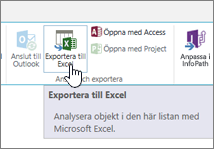
Med Excel kan du också arbeta med stora listor utan att blockera. Dessutom kan du synkronisera Excel med både SharePoint och Access så att du kan dra nytta av fördelarna med respektive plattform.
När du uppdaterar data från SharePoint-listan och uppdaterar Excel-tabellen ersätter Microsoft Excel dessa Excel-data med de senaste SharePoint-listdata, och eventuella ändringar som du gjort i den Excel-tabellen skrivs över.
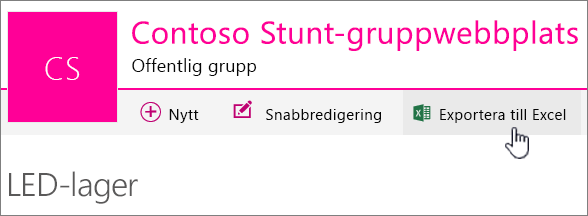
När data finns i Excel tabell kan du dra nytta av de många dataanalysfunktionerna i Microsoft Excel, till exempel kraftfulla och flexibla kalkylblad, pivottabellrapporter, professionella diagram och miniatyrdiagram, villkorsstyrd formatering med ikoner, datastaplar och färgskalor och avancerade konsekvensanalyser.
Om funktionen Access Services är aktiverad kan du arbeta med avsevärt mycket mer data än tröskelvärdet för listvyn, upp till 50 000 objekt som standard. Mer information finns i Använda Access Services.
Microsoft Outlook Från Microsoft Outlook kan du läsa och skriva kontakt-, uppgifts-, kalender- och diskussionslistor samt synkronisera dokumentbibliotek. Du kan till exempel arbeta med både standardaktivitetslistor och projektaktivitetslistor genom att ta aktivitetslistor offline, visa, uppdatera och tilldela nya aktiviteter, ansluta dem online igen och synkronisera dem utan att lämna Outlook. du kan också lagra, dela och hantera SharePoint kontakter mer effektivt i Outlook.
I Access skapar du en webbdatabas baserad på Access Services genom att skapa tabeller baserade på länkade listor, tillsammans med frågor, formulär, rapporter och makron som du publicerat på en SharePoint-webbplats. De här webbdatabaserna uppgraderas, du kan fortfarande använda och ändra dem, och du kan skapa nya från en mall, men inte från Access 2013.
Du kan skapa en Access-app i SharePoint utan att använda kod. En SharePoint-app är i allmänhet en specifik punktlösning som är lättdistribuerad och tillgänglig på en marknadsplats. Tänk på en app som ett bekvämt, alternativt sätt att paketera, distribuera, köra, övervaka och dra tillbaka en lösning. Mer information finns i Skapa ett Access-program.
Till skillnad från ett Access-webbdatabasprogram som lagrar data i SharePoint-listor använder en Access-app en SQL Server-databas som är separat från SharePoint-produkter till att lagra data, och omfattas därför inte av tröskelvärdet för listvyn i SharePoint. Det förbättrar skalbarheten för Access-lösningar avsevärt och möjliggör effektiv hantering av potentiellt miljontals poster. För SharePoint Server-användare kan SQL Server-databasen konfigureras för att finnas bakom företagets brandvägg. För onlineanvändare är databasen en SQL Server Azure-databas som aktiveras med ett kostnadsfritt konto och kostnadsfritt lagringsutrymme. Mer information om Azure finns på startsidan för Microsoft Azure.
Slutligen kan du fortfarande synkronisera data mellan en SharePoint-lista och en Access-tabell och hålla båda uppsättningarna med data uppdaterade. Den här synkroniseringen är tvåvägs eller dubbelriktad. Ändringar som görs i Access i listdata laddas upp till SharePoint-listan och ändringar som görs i SharePoint-listan laddas ned till Access på datorn. Mer information finns i Importera från eller länka data till en SharePoint-lista.
SharePoint-sökrutan och dokumentcenterlösningar
Ett alternativt sätt att hitta dokument eller objekt i ett stort bibliotek eller en stor lista är att använda listans eller bibliotekets sökruta för att ange ett nyckelord eller en fras. SharePoint Sökningen har egna indexeringsmetoder och omfattas inte av tröskelvärdet för listvyn eller andra relaterade gränser.
En annan lösning för att hantera stora bibliotek är att skapa och använda en dokumentcenterwebbplats. Den är utformad för dokumenthantering och innehåller funktioner som arbetsflöden, filter, vyer och in- och utcheckning av filer.
Det finns vanligtvis två sökrutor på en SharePoint-sida: webbplatssökningen högst upp på sidan och sökrutan för den specifika listan eller biblioteket. När du använder listans eller bibliotekets sökruta kan du gradvis utöka sökningens omfattning:
-
Som standard baseras sökomfattningen till att börja med på alla objekt i den aktuella vyn med undermappar. Resultatet visas i form av kolumner som du kan fortsätta att filtrera och sortera. Om tröskelvärdet för listvyn för närvarande överskrids visas inte alla resultat.
-
Om du inte hittar det som du är ute efter kan du utöka sökningen så att den omfattar hela listan och alla undermappar, oavsett vilken vy som är aktuell och vilket tröskelvärde som gäller för listvyn.
-
Slutligen kan du utöka omfattningen för att söka på hela webbplatsen. Då visas resultatet på standardsidan Webbplatssökning. Sedan kan du använda panelen Förfining för att filtrera resultatet, till exempel efter redigeraren för ett dokument eller efter det datum då ett listobjekt skapades. Du kan också utforma mer detaljerade frågor genom att använda boolesk syntax och logiska operatorer.
Meddelanden:
-
Sökrutan är endast tillgänglig för listor och bibliotek som visas som vyer som återges på klientsidan. Även om standardbeteendet är att visa sökrutan kan sökrutan döljas med egenskapen Sökruta för webbdelen Listvy i avsnittet Diverse i verktygsfönstret. Mer information om webbdelsegenskaper finns i Använda listan och andra webbdelar.
-
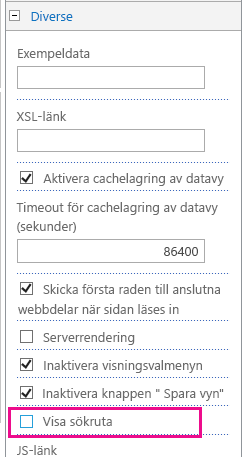
Du kan använda en dokumentcenterwebbplats när du vill skapa, hantera och lagra stora antal dokument. Ett dokumentcenter baseras på en webbplatsmall och är utformat för att fungera som en central lagringsplats för hantering av många dokument. Funktioner, till exempel metadata- och trädvynavigering, innehållstyper och webbdelar, hjälper dig att organisera och hämta dokument på ett effektivt och meningsfullt sätt för användarna. Mer information om hur du använder webbplatsmallar finns i Skapa och använda webbplatsmallar.
Innehållsförvaltare kan snabbt konfigurera effektiv metadatabaserad navigering för de flesta bibliotek utan att uttryckligen skapa index, men kan även få hjälp när de skapar ytterligare index för att förbättra prestanda för fler filter och vyer. Mer information finns i Använda en dokumentcenterwebbplats.
Du kan använda en dokumentcenterwebbplats som en redigeringsmiljö eller ett innehållsarkiv:
-
I en redigeringsmiljö checkar användarna aktivt in och ut filer och skapar mappstrukturer för dessa filer. Versionshantering är aktiverad och tio eller fler tidigare versioner av varje dokument kan finnas. Användare checkar ofta in och ut dokument, och arbetsflöden kan bidra till att automatisera åtgärder på dokumenten.
-
I ett innehålls- eller kunskapsbasarkiv sker däremot mycket lite redigering. Användare visar eller laddar endast upp dokument. Normalt innehåller innehållsarkiv enstaka versioner av dokument och en webbplats kan skalas till miljontals filer. I ett vanligt scenario, till exempel ett tekniskt supportcenter för en stor organisation, kan 10 000 användare hantera innehållet, främst för att läsa det. En delmängd på 3 000 till 4 000 användare kan ladda upp nytt innehåll till webbplatsen.
Använda personliga vyer, relationslistor och RSS-feeds
För att förbättra övergripande systemprestanda ytterligare och undvika att nå ett tröskelvärde eller en gräns för resurser kan du överväga att använda personliga vyer, relationslistor eller RSS-feeds.
Personliga vyer Eftersom det är mer komplicerat att skapa vyer som använder ett kolumnindex korrekt för stora listor och bibliotek kan du ta bort behörigheten Hantera personliga vyer från deltagare för en stor lista eller ett stort bibliotek. Genom att ta bort den behörigheten kan du hindra användare från att skapa en vy som omfattar alla objekt och som kan försämra prestanda för resten av webbplatsen. Mer information om behörigheter finns i Redigera behörigheter för en lista eller ett bibliotek.
Relationslistor När du skapar listrelationer med hjälp av uppslagskolumner, unika kolumner och tvingande relationsbeteende (också kallat referensintegritet) kan tröskelvärdet för listvyn uppnås och du kan komma att blockeras under följande omständigheter:
-
Om du gör en kolumn unik i en befintlig lista som innehåller fler objekt än tröskelvärdet för listvyn (att lägga till ett objekt i en lista så att den överstiger tröskelvärdet för listvyn är en åtgärd som vanligtvis inte blockeras).
-
Om en lista innehåller fler objekt än tröskelvärdet för listvyn och du aktiverar Borttagning av relaterade eller Begränsa borttagning) för ett uppslagsfält i listan.
RSS-feeds När RSS-stöd har aktiverats i Central administration och på webbplatssamlingsnivå, kan du aktivera och konfigurera RSS-stöd för olika typer av listor och bibliotek. När användare använder en RSS-feed för en lista eller ett bibliotek hämtas data från listan. I standardvyn för RSS begränsas antalet returnerade objekt utifrån det datum då objektet senast ändrades med hjälp av ett filter i kolumnen Ändrad. Om listan eller biblioteket innehåller många objekt och användare använder RSS-feed är det en bra idé att indexera kolumnen Ändrad. Du kan också minska antalet hämtade objekt genom att ändra antal objekt och antal dagar för vilka ändringar tas med i ett RSS-feed.
Mer information om hur du hanterar RSS-feeds finns i Hantera RSS-feeds för en webbplats eller webbplatssamling. Mer information om hur du lägger till en RSS-feed finns i Skapa en avisering eller prenumerera på en RSS-feed.
SharePoint Endast serveradministratörer
Dessa åtgärder kan endast utföras av SharePoint- eller nätverksadministratörer och servergruppsadministratörer i SharePoint Server-versioner.
Det dagliga tidsintervallet är ett sätt för administratörer att ange en dedikerad tidsperiod då alla användare kan utföra obegränsade åtgärder utan gränser, och schemaläggs vanligtvis under lågbelastningstider.
Även om vyer är ett primärt sätt att hämta objekt från en lista eller ett bibliotek finns det även andra kommandon och åtgärder i SharePoint som bör utföras under det dagliga tidsintervallet.
Lägga till och ta bort ett index
Lägga till och ändra en listkolumn
Ta bort och kopiera mappar
Ändra säkerhetsinställningar för en lista eller ett bibliotek
Spara en lista med dess innehåll som en mall
Ta bort en webbplats
Återställa eller ta bort objekt från papperskorgen
Dessa kommandon och åtgärder kan misslyckas om de överskrider tröskelvärden och gränser för webbplatsen när du hämtar listdata under vanliga tider. Genom att köra dem utan gränser under det dagliga tidsintervallet kan du undvika fel och påverkan på andra användare.
Under konfigurationen av det dagliga tidsintervallet måste du ange en starttid och en varaktighet. När du anger tid och varaktighet förstår du att om någon startar en långvarig fråga eller åtgärd under fönstret fortsätter den tills den är klar, oavsett om det finns i fönstret.
-
Logga in på Central Admin som administratör.
-
Gå till Programhantering > Hantera webbprogram.
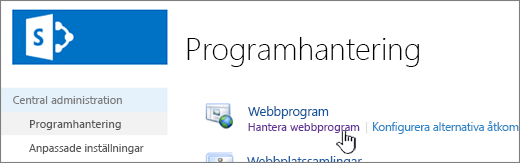
-
Välj program för att ange eller ändra inställningen för dagligt tidsintervall.
-
I menyfliksområdet går du till Allmänna inställningar för att komma åt menyn, väljer nedåtpilen och sedan Resursbegränsning.
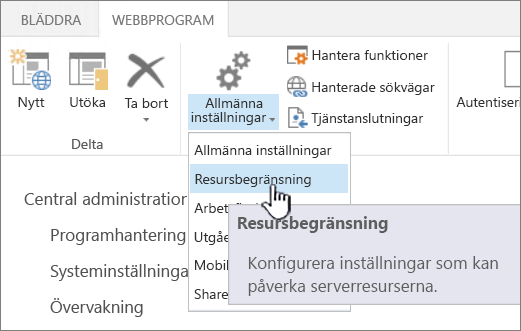
-
Ändra det dagliga tidsintervallet och ange sedan den tid och varaktighet du vill använda.
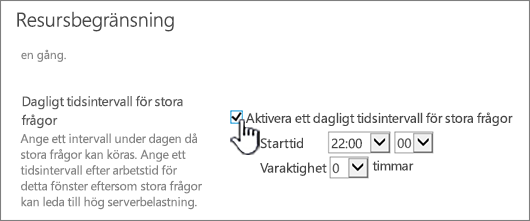
-
När du är klar väljer du OK.
Om du inte är utvecklare eller inte har smidig tillgång till utvecklarresurser som kan utföra dessa åtgärder åt dig kan du skjuta upp dessa typer av åtgärder till det dagliga tidsintervallet. Kontakta administratören om du vill se när det dagliga tidsintervallet har schemalagts.
Obs!: SharePoint har inte stöd för att ändra tröskelvärdet för listvyn.
Tröskelvärdet för listvyn (LVT) finns för att ge prestanda för användare och skydda servern från oavsiktlig överbelastning under frågor. LVT kan bara ändras i serverversioner av SharePoint av en administratör i appen Central Admin. Vi rekommenderar inte att du ändrar den för att undvika försämrad prestanda. SharePoint tillåter inte att administratörer ändrar LVT för att skydda användare på andra klientorganisationer från prestandaproblem när stora datauppsättningar hämtas. Använd i stället index, filter och mappar för att hantera frågor.
Om du bara har några få frågor som kräver att du höjer LVT kan du överväga att använda det dagliga tidsintervallet under lediga timmar i stället.
Varning!: Vi rekommenderar inte att du ändrar LVT om du har andra användare eftersom större värden försämrar prestandan. Att skapa ett för stort värde kan leda till lång svarstid och fel för användare, och potentiellt avbrott för en server.
Obs!: Central administration är endast tillgänglig i Server-installationer av SharePoint.
Om du verkligen vill ändra LVT följer du de här stegen. De är standard från SharePoint 2010 till SharePoint 2016, men användargränssnittet kan skilja sig något. Appen Central administration är separat från SharePoint-webbplatsen och du behöver behörighet som servergruppsadministratör för åtkomst. Du kan bara ändra LVT i Server-versioner av SharePoint.
-
Logga in på Central Admin som administratör.
-
Gå till Programhantering > Hantera webbprogram.
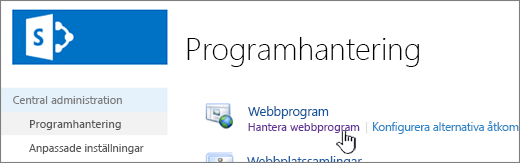
-
Välj program för att ändra tröskelvärdet för listvyn.
-
I menyfliksområdet går du till Allmänna inställningar för att komma åt menyn, väljer nedåtpilen och sedan Resursbegränsning.
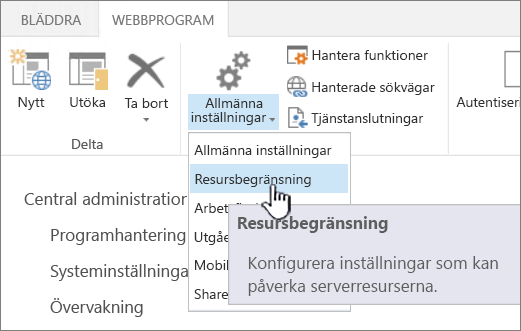
-
Ändra värdet Tröskelvärde för listvy (först i listan) till ett rimligt värde.
-
Välj OK.
Det finns ytterligare inställningar på sidan Resursbegränsning som du som administratör bör känna till.
-
Tröskelvärde för listvy för granskare och administratörer: Det här är som standard en "högre gräns". Frågor som körs av en granskare eller administratör och som specifikt (programmässigt) begär att LVT åsidosätts omfattas av den här gränsen i stället. Som standard är det 20 000 i stället för 5 000 för LVT. Att höja denna gräns har samma konsekvenser som att höja LVT. När du ändrar det här värdet finns det associerade ändringar som kan behöva göras.
-
Åsidosättning av objektmodell: Om du ofta använder anpassad kod i distributionen och behöver åsidosätta LVT till en högre gräns kan det vara en bra idé att tillåta åsidosättning av objektmodell och ge granskare eller administratörsbehörigheter till programmet som ska utföra frågorna. Den här inställningen är aktiverad som standard, men du kan inaktivera den om du inte behöver den. Ett bra exempel på när du kanske vill använda den är om du har implementerat en del kod som utför cachelagring av en större uppsättning resultat som används ofta i exempelvis flera minuter. Om du inte planerar att cachelagra innehållet och planerar att köra dessa frågor ofta rekommenderar vi inte att du använder den här metoden för att komma runt LVT eftersom det påverkar serverns prestanda negativt. Kort och kort: "slit lätt."
-
Uppslagströskelvärde för listvyn: Den här funktionen begränsar antalet kopplingar som en fråga kan utföra. Det motsvarar antalet uppslags-, person-/grupp- eller arbetsflödesstatusfält som tas med i frågan. En vy som visar 6 uppslagskolumner och filtrerar på 3 andra distinkta uppslagskolumner använder till exempel 9 uppslag. Om uppslagströskelvärdet för listvyn är inställt på 8 ger det ett fel. Vi rekommenderar inte att du ökar antalet till fler än 8.
Noggrann testning av Microsoft har visat att det sker en allvarlig, icke gradvis prestandaförsämring vid fler än 8 kopplingar. Serverdataflödet minskar inte bara markant vid den tidpunkten, utan frågan använder en oproportionerligt stor mängd SQL Server resurser, vilket negativt påverkar alla andra som använder samma databas. Mer information finns i avsnittet Uppslagskolumner och listvyer i Resultat- och kapacitetstestresultat och rekommendationer.
-
Dagligt tidsintervall för stora frågor: Med den här funktionen kan du ange en tid varje dag då användare kan använda större frågor utan att nå gränser. Det finns några saker du bör tänka igenom noga innan du bestämmer vilken tid du ska ange:
-
För att påverka så få användare som möjligt bör du ange en lågbelastningstid, eller en tid då du förväntar dig lägst belastning. Om du väljer en tid mitt i arbetsdagen för de flesta användare kan även de som inte använder den stora listan påverkas negativt.
-
Försök att hålla den inom en rimlig tidsram så att användarna kan använda den för att åtgärda sina listor, i stället för att kontakta administratören.
-
Åtgärder som startas under tidsintervallet avbryts inte när intervallet är slut. Ta hänsyn till den tid som behövs om en användare försöker ta bort en stor lista precis innan sluttiden.
-
Ta hänsyn till olika tidszoner. Det är särskilt viktigt om organisationen eller kunderna är utspridda geografiskt och delar en central värdbaserad SharePoint-server. Att ställa in den på 18:00 kan fungera för din egen plats, men det skulle inte vara fördelaktigt, till exempel Sydney, Australien.
-
-
Tröskelvärde för unika behörigheter i lista: Det här är antalet unika behörigheter som tillåts per lista. Om du har en mapp där arv bryts för behörigheter och anger några behörigheter för den (och alla objekt i den) räknas det som 1 mot tröskelvärdet för unika behörigheter i listan. Till skillnad från LVT och andra inställningar utlöses inte tröskelvärdet genom att visa innehållet eller utföra någon annan åtgärd på det, utan uttryckligen när du ändrar behörigheter.
Om du har möjlighet rekommenderar vi att du minskar det här antalet. Standard är 50 000, vilket är många unika behörigheter. Det är mycket sannolikt att det uppstår problem med behörigheter för listan innan det här antalet nås, så det är bra att i förebyggande syfte justera det till något som kan fungera i din miljö.
Översikt över listor och bibliotek med många objekt
LVT är på plats för att få konsekventa prestanda för alla användare med frågor till backend-databasen. Här är lite information om begränsningarna, hur allt fungerar och hur du ändrar LVT-värdet.
Viktigt!: LVT kan inte ändras i SharePoint. Det går inte heller att skapa ett dagligt tidsintervall på SharePoint. De funktionerna är bara tillgängliga i SharePoint 2016, SharePoint 2013 och SharePoint 2010.
För att minimera hög användningsnivå i databasen använder SQL Server, serverdelsdatabasen för SharePoint, ofta radnivålåsning som en strategi för att säkerställa korrekta uppdateringar utan att påverka andra användare som hanterar andra rader negativt. Men om en läs- eller skrivåtgärd i databasen, till exempel en fråga, leder till att fler än 5 000 rader låses samtidigt, är det mer effektivt för SQL Server att tillfälligt låsa hela tabellen tills databasåtgärden har slutförts.
Obs!: Det faktiska antalet är inte alltid 5 000 och kan variera beroende på webbplatsen, mängden aktivitet i databasen och webbplatsens konfiguration.
När hela tabellen är låst förhindrar det andra användare från att komma åt tabellen. Om det händer för ofta kommer användarna att uppleva en försämring av systemprestanda. Därför är tröskelvärden och gränser avgörande för att minimera påverkan från resursintensiva databasåtgärder och balansera alla användares behov.
I följande diagram sammanfattas det viktigaste av vad som händer bakom kulisserna när du får åtkomst till många objekt i en lista eller ett bibliotek.
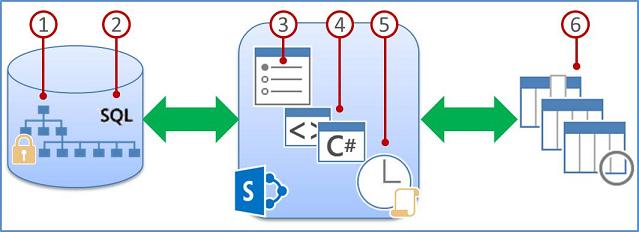
-
List- eller biblioteksdata i en webbplatssamling lagras i en SQL Server-databastabell som använder frågor, index och lås för att bibehålla övergripande prestanda, delning och precision.
-
Filtrerade vyer med kolumnindex (och andra åtgärder) skapar databasfrågor som identifierar en delmängd av kolumner och rader och returnerar den här delmängden till datorn.
-
Tröskelvärden och gränser bidrar till att begränsa åtgärder och balansera resurser för många samtidiga användare.
-
Privilegierade utvecklare kan använda åsidosättningar av objektmodeller för att tillfälligt öka tröskelvärden och gränser för anpassade program i SharePoint Server-versioner.
-
Administratörer kan ange dedikerade tidsintervall så att alla användare kan utföra obegränsade åtgärder under lågbelastningstider i SharePoint Server-versioner.
-
Informationsarbetare kan använda lämpliga vyer, format och sidgränser för snabbare visning av data på sidan.
Listor och bibliotek har specifika maxgränser, som visas i den här tabellen.
|
Funktion |
Maxgräns |
|---|---|
|
Antal objekt i en lista eller ett bibliotek |
30 miljoner |
|
Storlek på ett enskilt filobjekt eller ett bifogat objekt |
10 gigabyte |
I följande tabell sammanfattas information om tröskelvärden och gränser för resurser som du behöver känna till. Dessa tröskelvärden och gränser anges på sidan Resursbegränsning i Central administration i SharePoint Server-versioner. Kontakta administratören om du vill ha specifika begränsningar och förfrågningar för webbplatsen.
Obs!: För att hanteringen ska gå lättare gäller inte resursbegränsningarna här nedanför för administratören.
Obs!: Det är inte alla inställningar som är tillgängliga via användargränssnittet, och endast i SharePoint Server-versioner.
|
Tröskelvärde
|
Standard
|
Beskrivning |
|---|---|---|
|
Tröskelvärde för listvy |
5 000 |
Anger det maximala antal objekt i en lista eller ett bibliotek som en databasåtgärd, till exempel en fråga, kan bearbeta samtidigt. Åtgärder som överskrider den här gränsen blockeras. För att ge dig tid att göra alternativa planer kan du få en varning på sidan Inställningar för lista när listan har överskridit 3 000 objekt. Varningen innehåller en hjälplänk till det här avsnittet. |
|
Gräns för unika behörigheter |
50 000 |
Anger maximalt antal tillåtna unika behörigheter för en lista eller ett bibliotek. Varje gång du bryter behörighetsarvet för ett objekt eller en mapp räknas det som en unik behörighet att överskrida gränsen. Om du försöker lägga till ett objekt som skulle innebära att gränsen överskrids förhindras du att göra det. |
|
Gräns för radstorlek |
6 |
Anger det maximala antalet interna tabellrader i databasen som får användas för ett list- eller biblioteksobjekt. För att breda listor med många kolumner ska rymmas radbryts varje objekt över flera interna tabellrader, upp till sex rader eller som mest 8 000 byte (exklusive bifogade filer). Om du till exempel har en lista med många små kolumner, kanske med hundratals Ja/Nej-kolumner, kan du komma att överskrida den här gränsen och kan i så fall inte lägga till fler Ja/Nej-kolumner i listan, men du kan fortfarande lägga till kolumner av en annan typ. Den här begränsningen kan administratörerna bara ange med hjälp av objektmodellen, inte via användargränssnittet. |
|
Uppslagströskelvärde för listvy |
1,2 |
Anger maximalt antal kopplingsåtgärder, som de som utgår från uppslag, person/grupp eller kolumner med arbetsflödesstatus. Om frågan använder fler än åtta kolumner blockeras åtgärden. Det går dock att programmässigt välja vilka kolumner som ska användas med maximal vy, som kan ställas in via objektmodellen. |
|
Tröskelvärde för listvy för granskare och administratörer |
20 000 |
Anger det maximala antal list- eller biblioteksobjekt som en databasåtgärd, till exempel en fråga, kan bearbeta samtidigt när den utförs av en granskare eller administratör med rätt behörighet. Den här inställningen fungerar tillsammans med Tillåt åsidosättning av objektmodell. |
|
Tillåt åsidosättning av objektmodell |
Y |
Anger om utvecklare kan utföra databasåtgärder, till exempel frågor, som begär en åsidosättning av Tröskelvärde för listvy till den högre gränsen som anges av Tröskelvärde för listvy för granskare och administratörer. En administratör måste aktivera en åsidosättning av objektmodell och utvecklare med rätt behörighet kan sedan programmässigt begära att deras fråga använder det högre tröskelvärdet för listvyn för att dra nytta av det. |
|
Dagligt tidsintervall |
Inget |
Anger en tidsperiod under vilken resurströskelvärden och -gränser ignoreras. En administratör kan konfigurera ett tidsintervall under "lågtrafik" i steg om 15 minuter och upp till 24 timmar, till exempel 18:00 till 22:00 eller 01:30 till 05:15. En databasåtgärd eller fråga som startats i det dagliga tidsintervallet fortsätter tills den har slutförts (eller misslyckats), även om den inte slutförs inom det angivna tidsintervallet. |
Listformulär
När SharePoint skapar listformulären hämtas alla fält som är tillgängliga för listobjektet från databasen. Listor med ett stort antal uppslagskolumner kan resultera i komplexa och potentiellt intensiva SQL-uttryck. SharePoint verifierar längden på den fullständiga SQL-instruktionen och visar det här felmeddelandet om den maximala tillåtna längden har överskridits:
"Listobjektet kunde inte visas/läggas till eftersom fältens längd var för lång. Förkorta de nya posterna eller ta bort några fält från den här listan."
Du kan åtgärda problemet genom att minska antalet kolumner i den specifika listan.
Meddelanden:
-
Utöver standarduppslagskolumner räknas hanterade metadata med ett värde, hanterade metadata med flera värden, person- och gruppkolumner med ett enda värde samt person- och gruppkolumner med flera värden som uppslagskolumner.
-
Varje uppslagskolumn i en listvy skapar en koppling till en annan tabell. Varje ytterligare uppslagskolumn ökar komplexiteten och storleken på SQL-frågans serverdel.










